时间:2016-04-01 18:58 来源: 我爱IT技术网 作者:佚名
一、利用Excel SmartArt可以快速的编辑、制作组织结构图、流程图等。
二、学习了本文后,你完全可以举一反三,方便快捷的制作出符合自己要求的各种框架、流程图。
前期准备工作(包括相关工具或所使用的原料等)
Excel 2010 、Excel 2007
详细的操作方法或具体步骤
打开 Excel 2010 ,依次单击“插入”--“SmartArt”。
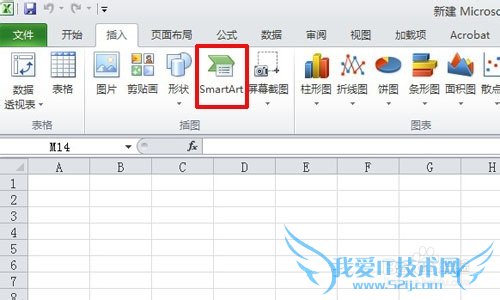
单击“层次结构”--选择一种层次结构,如红色方框内的层次结构。
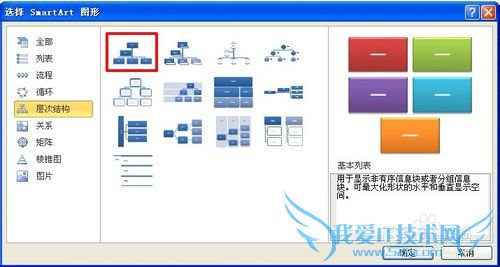
在红色方框处的文本框边框位置处单击--出现如红色方框中的选中样式后--按Delete键,即可删除该文本框。
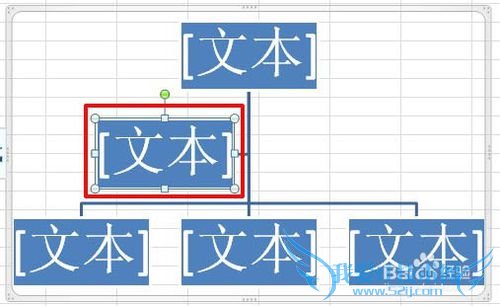
在红色方框处的文本框边框位置处单击,选中后,依次单击“添加形状”--“在后面添加形状”或“在前面添加形状”,即可添加文本框。

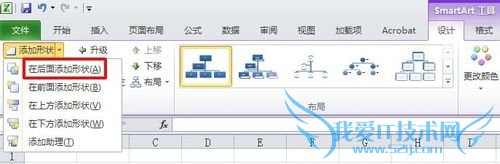
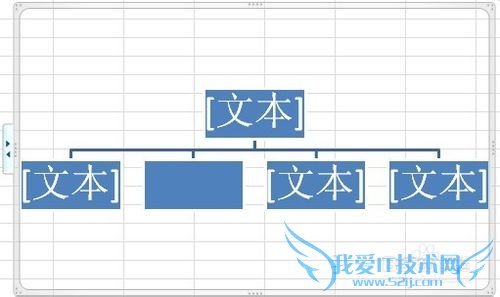
在红色方框处的文本框边框位置处单击,选中该文本框后,依次单击“添加形状”--“在下方添加形状”,即可在红色方框下方添加一个文本框,同理,再添加一个文本框。按住ctrl键,单击这三个文本框的边框位置,把这三个文本框都选中,然后单击“布局”--“标准”,即可得到如图所示的组织框架。
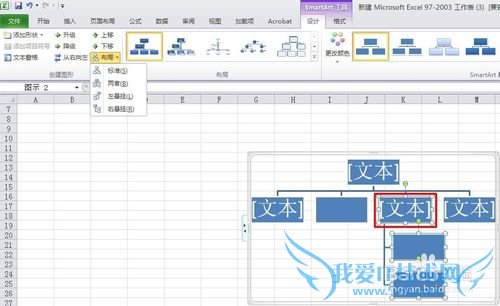
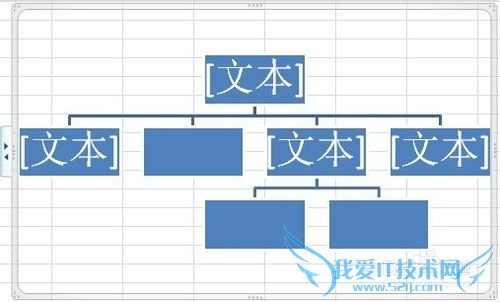
在文本框中单击鼠标或选中文本框后,单击右键--“编辑文字”,即可输入文字。最后得到如图所示的组织结构图。
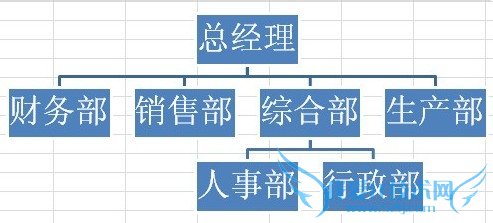
注意事项
选择文本框时,一定要注意是在文本框的边框位置处单击鼠标。
经验内容仅供参考,如果您需解决具体问题(尤其法律、医学等领域),建议您详细咨询相关领域专业人士。作者声明:本文系本人依照真实经历原创,未经许可,谢绝转载。- 评论列表(网友评论仅供网友表达个人看法,并不表明本站同意其观点或证实其描述)
-
